在 Microsoft Windows 平台上安装 JDK 17
在 Microsoft Windows 平台上安装 JDK 17
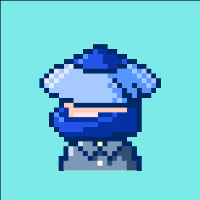
在 Microsoft Windows 平台上安装 JDK
在 64 位 Windows 平台上安装 JDK 的系统要求
有关支持的处理器和浏览器,请参阅 Oracle JDK 认证系统配置 。
Windows JDK 安装说明符号
对于本文档中包含以下符号的任何文本,您必须替换相应的更新版本号:
interim.update.patch例如,如果您正在为 64 位系统下载 JDK 安装程序,用于更新 17 Interim 0、Update 0 和 Patch 0,则文件名 jdk-17.interim.update.patch_windows-x64_bin.exe变成 jdk-17_windows-x64_bin.exe.
Windows JDK 安装说明
您运行自安装的可执行文件以在 Windows 计算机上解压和安装 JDK。
通过执行以下主题中描述的操作在 Windows 计算机上安装 JDK:
下载 JDK 安装程序
访问 Java SE 下载 页面并单击 接受许可协议 。 根据 下载 菜单,点击 下载 对应的链接 .exe适用于您的 Windows 版本。
下载文件 jdk-17.interim.update.patch_windows-x64_bin.exe.
笔记:
通过比较下载页面和本地驱动器上的文件大小来验证文件下载是否成功完成。 或者,您可以确保下载文件的校验和与 Java SE 下载页面上提供的校验和匹配。
运行 JDK 安装程序
您必须具有管理员权限才能在 Microsoft Windows 上安装 JDK。
要运行 JDK 安装程序:
- 启动 JDK 17 通过双击下载位置中的安装程序图标或文件名来 安装程序。
- 按照安装程序提供的说明进行操作。
- 安装完成后,删除下载的文件以恢复磁盘空间。
笔记:
在安装过程中,将以下文件复制到该位置 提及:
"C:\Program Files\Common Files\Oracle\Java\javapath\java.exe"
"C:\Program Files\Common Files\Oracle\Java\javapath\javaw.exe"
"C:\Program Files\Common Files\Oracle\Java\javapath\javac.exe"
"C:\Program Files\Common Files\Oracle\Java\javapath\jshell.exe"或者,您可以直接从 JDK 的 bin目录。
静默安装JDK
无需双击或打开 JDK 安装程序,您可以使用命令行参数执行静默、非交互的 JDK 安装。
使用静默模式安装 JDK 命令:
jdk.exe /s笔记:
- 符号 jdk 代表下载的安装程序文件基本名称, 如
jdk-17_windows-x64_bin.exe. - 你不需要运行
ADDLOCAL命令不再是 一切都默认安装。
开始使用JDK
使用 的 Java 开发工具包 Windows 开始 菜单中 访问与参考文档相关的信息。
在 JDK 安装期间,Java 菜单项被添加到 Windows 开始 菜单中,以提供对参考文档(即在线文档网页)的轻松访问。
在 JDK 安装和卸载过程中,相应的开始菜单项会更新,以便它们与系统上的最新 JDK 版本相关联
笔记:
Windows 10 有一个 开始 菜单; 但是,该菜单在 Windows 8 中不可用 和 Windows 8.1。 Windows 8 和 Windows 8.1 中的 JDK 和 Java 信息可用 在以下启动目录中: %ALLUSERSPROFILE%\Microsoft\Windows\Start Menu\Programs.
在 Windows 上卸载 JDK
要卸载 JDK 17 ,请使用 的 添加/删除程序 Microsoft Windows 实用程序 控制面板中 。
在 Silent 中卸载 JDK 模式
您可以使用命令行卸载 JDK。
使用以下命令静默卸载JDK 模式:
MsiExec.exe/X{<UninstallString>} 例如,要卸载 JDK 15,请运行以下命令:
MsiExec.exe /X{E04E5624-3CF1-5E84-A439-4D8FAAA05C79}要查找 UninstallString,请参阅 查找 JDK 注册表项和 卸载字符串值 。
笔记:
- 这个命令可以从任何地方运行。
- 这
msiexec.exe可执行文件是 位于 windows 系统目录中。 - 仅当某些文件正在使用时才需要重新启动 卸载过程中; 不是每次都需要。 但是,要在卸载时手动抑制重新启动, 附加
REBOOT=R命令的选项。 - 附加
/l “C:\<path>setup.log”选择 如果你想创建一个描述日志文件的命令 卸载状态。
Windows Installer 出现 对话框提示您 确认。 单击 是 卸载 JDK。
查找 JDK 注册表项和 UninstallString 价值
- 转到 开始 并键入 注册 。
- 在注册表编辑器中,转到
HKEY_LOCAL_MACHINE/Software/Microsoft/Windows/CurrentVersion/Uninstall. 在下面Uninstall文件夹, 您会在 curl 中找到许多注册表项 括号。 - 点击 编辑 ,然后 查找 。
笔记:
强调
Uninstall之前的文件夹 执行搜索特定注册表。 - 输入版本字符串作为值以查找相应的注册表 钥匙。 例如,输入 jdk-15 。 注册表项突出显示在 窗格的右侧和各种值 卸载字符串显示在左侧 窗格。
- 请注意 的值 UninstallString 。
JDK安装 故障排除
该主题提供了在安装 JDK 时解决问题的提示。
期间系统错误 减压
如果您看到错误消息: system error during decompression,则磁盘上可能没有足够的空间包含 TEMP目录。
程序无法在DOS下运行 模式
如果您看到错误消息: This program cannot be run in DOS mode,然后执行以下操作:
- 打开 MS-DOS shell 或 命令 提示 窗口。
- 右键单击标题栏。
- 选择 属性 。
- 选择 程序 选项卡。
- 单击 高级 。
- 确保项目 防止基于 MS-DOS 的程序 检测 Windows 未选择 。
- 选择 确定 。
- 选择 确定 再次 。
- 退出 MS-DOS 外壳。
- 重启你的电脑。
不属于的角色 系统代码页
1722 错误可能 如果安装目录不是系统区域设置代码页的一部分,则会发生这种情况。 到 防止这种情况发生,确保用户和系统区域设置相同,并且 安装路径只包含作为系统区域设置代码一部分的字符 页。 可以在 设置用户和系统区域设置 区域中 选项 或 区域设置 控件 控制板。
相关的错误编号是 4895647。
清理注册表后 JDK卸载失败
有时,尝试通过 Windows 卸载 JDK 添加/删除 程序在 未完全删除的注册表。 这些遗留的注册表项可能会导致 安装新版本 Java 的问题。 以下是方法 清理注册表项:
- 程序安装和卸载疑难解答(推荐 方法)
- 手动注册表编辑
程序安装和卸载疑难解答(推荐 方法)
运行 程序安装和卸载 故障排除 程序修复损坏的注册表项,防止 程序被完全卸载,或阻止新的安装和更新。
手动编辑注册表(仅当 Fix It 实用程序 不起作用)
错误地编辑您的注册表可能会严重损坏您的系统。 你 在对计算机进行更改之前,应备份计算机中的所有重要数据 注册表。
使用 File->Export的功能 注册表编辑器在删除之前保存注册表项。 如果你删除了 错误的注册表项,您可以从保存的备份文件中恢复注册表,通过 使用 File->Import功能。
要删除注册表项:
- 确定正确的注册表项。 请参阅 查找 JDK 注册表项和 UninstallString 价值 。
- 突出显示该键, 右键单击 并选择 删除 。
- 单击 是 出现提示时 。
JDK 被卸载。
修复 JDK 17 时的 Shim 情况 并安装了 JRE 8
当您安装 JDK 17 然后安装 JRE 8,然后运行 java -version命令, 1.8.0显示在 输出而不是 17. 这是因为 javapath放在用户中 JDK 17 位置之前 环境路径。
这是 JRE 8 安装程序的一个错误。 为了解决这个垫片的情况, 卸载并重新安装 JDK 17。